Дверь в стиле минимализм
Название видео: Настройка двери в стиле минимализм в Archicad
Описание: В этом видео мы покажем, как настроить и замоделировать дверь в стиле минимализм в программе Archicad. Вы узнаете, как использовать стандартные инструменты Archicad для создания стильных и современных дверей, которые прекрасно впишутся в ваши дизайн-проекты. Присоединяйтесь и узнайте, как сделать ваши двери уникальными и эффектными.
Ключевые вопросы:
- Как настроить двери в стиле минимализм в Archicad?
- Какие настройки и параметры нужно учитывать при создании минималистичных дверей?
- Как правильно задать покрытия и цвета для дверей?
Навыки после просмотра видео:
- Создание дверей в стиле минимализм с использованием стандартных инструментов Archicad
- Настройка параметров дверей для получения нужного визуального эффекта
- Задание правильных покрытий и цветов для дверей в проекта
С таймкодами:
0.86 – 23.38 секунд
Привет, на связи Антон Родионов. Сегодня я хочу поговорить с вами о том, как настроить дверь в стиле минимализм. Вот на картинке вы видите результат, то что у меня получилось сделать в Архикаде. И это стандартная дверь, которая предлагается нам по умолчанию. Давайте посмотрим, как можно ее настроить, замоделировать и использовать в своих проектах.
23.78 – 52.28 секунд
здесь хочу показать несколько примеров того как это выглядит в дизайн проектах достаточно эффектно и красиво и тем людям которым нравится стиль минимализм такой вариант решения дверных полотен я думаю понравится итак переходим в архикад я буду показывать на 22 версии здесь мы видим на плане две двери находятся одна стандартная совершенно с настройками 900 на 200
52.94 – 83.16 секунд
на четверых поверхности стоит ноль и соответственно дверь которую я уже настроил и я покажу как сделать настройки давайте перейдем в 3d вид в 3d виде это выглядит вот примерно так то есть обычное полотно двери вот наша дверь в стиле минимализм я скрыл лишние элементы для того чтобы показать как это выглядит в 3d модели вот совершенно обычный проем дверной который использован
83.8 – 95.14 секунд
и дверь, которая уже сделана плоскость стены для примера давайте еще раз покажу как простраиваться чтобы было понятно что это действительно стандартная дверь
96.14 – 115.14 секунд
Вот так вот, допустим, мы ее выставляем. И вот он указывает направление открывания. Допустим, в эту сторону. Вот наша дверь установлена. Если мы зайдем в свойства этой двери, Ctrl-T, дверь имеет вот такое полотно. Отображается оно у нас в 3D виде немножко по-другому. Полотно, которое нас, к примеру, устроит больше.
115.48 – 139.76 секунд
Допустим, вот такое. Выберем какую-то интересную ручку, к примеру, вот эту. Нажмем ОК. У нас ничего не произойдет, не поменяется в 3D-виде, хотя на плане будет отображаться, что дверь есть, имеет настройки, все те, которые мы ей задали. Но в 3D-окне все останется по-прежнему. Почему? Для того, чтобы это исправить, мы переходим в документы, модельный вид, параметры модельного вида.
140.48 – 156.02 секунд
И в 22 версии есть здесь вкладка «Детализация символов двери и окон на световых люках». Мы переходим в вкладку «Двери». Вот видим 3D разрез фасад. Он стоит простой. Если мы поставим высокую, нажмем «Ок».
156.4 – 181.7 секунд
то вот, пожалуйста, у нас появляются и ручки, и отображение полотна двери, как оно должно быть. Ну а теперь по порядку, как же настроить это полотно двери, для того, чтобы у нас получился вариант вот примерно вот такой. Заходим в свойства, выбираем стиль полотно обычное. Нам потребуются номинальные размеры допуски, для чего сейчас поясню. Во-первых, здесь вот есть схемка, которая показывает, какой размер, где у нас отображается. Если у нас...
181.86 – 204.82 секунд
дверь допустим 900 миллиметров то вот размер 5 показывает что этот размер должен быть 900 но по факту у нас здесь стоит 844 если мы хотим это поменять изменить то соответственно нам нужно задать здесь вот размер 900 и все остальные размеры соответственно скорректируется под этот но я оставлю пока вот так ставим полотно размером 900
204.82 – 230.46 секунд
К примеру, у вас может быть любое другое в соответствии с тем, какого производителя вы найдете двери. Она может быть как меньше, так и больше. Здесь нам понадобится коробка и полотно. И вот именно в коробке и полотне мы здесь произведем основные настройки. То есть вот здесь мы видим стиль коробки «Простой уступ». Можно поставить гладкую, но при этом не будет отображаться четверть углу самой коробки.
231.22 – 243.72 секунд
я рекомендую оставить простой уступ для чего покажу чуть позже на 3d единая ширина коробки если она вас действительно единое вы можете поставить здесь галочку если нет то снять ее и
243.5 – 271.18 секунд
персонально задать настройки далее есть соответственно настройки ширины полотна иногда ее требуется задать немного другую то есть отличного от 40 то есть бывает полотна 36 миллиметров 38 и индивидуальные двери могут быть там 100 и 120 даже толщиной здесь размер 12 это размер вот этой четверти в коробке тоже может быть различная величина это вы можете посмотреть на сайте производителя конкретных дверей
271.58 – 294.76 секунд
задать тот который вам нужен и также здесь показана ширина коробки вы ее также можете задать в зависимости от толщины вашей стены или перегородки иногда бывает что перегородка имеет толщину 100 миллиметров если это гипсокартона и к примеру соответственно этот размер можете подкорректировать идем дальше по настройкам ручку к примеру на
295.06 – 313.86 секунд
Я предлагаю выбрать примерно вот такую. Это под стиль минимализм. Вы можете на самом деле выбрать любую другую, либо загрузить специальную свою. Как это сделать, показано в одном из уроков курса BIM Design. Дальше. Мне понадобятся реквизиты модели для того, чтобы настроить покрытие.
314.3 – 343.34 секунд
Здесь мы видим покрытие коробки, полотна и створки. Их можно сделать одинаковым, но в нашем случае, поскольку у нас с одной стороны дверь будет, скорее всего, в цвет стен, а с другой стороны может быть отличного цвета от того, который нам нужен. Поэтому снаружи полотна мы, к примеру, выбираем краску, в которой у нас стоит вот этот силадон. Полотно внутри, ну, к примеру, поставим условно какую-то светло-серую.
343.94 – 364.2 секунд
коробку внутри я тоже предлагаю сделать светло-серой краской и коробка снаружи у нас будет пускай также светло-серой дальше мне никогда не нравится отображение перьев коробки в 3d видь оранжевым цветом поэтому я как правило в своих проектах меняю всегда их на серые на серые перья
364 – 391.4 секунд
Для того, чтобы это как-то более графично отображалось и не резало глаз, так скажем. Посмотрим по наличникам. Здесь у нас, если мы берем наружный наличник, он у нас скорее всего потребуется нам, поскольку с одной стороны он как правило присутствует, даже если дверь у нас скрытая. Либо вы его можете отключить, просто сняв галочку отсюда. И соответственно внутренний наличник, он нам не понадобится. Пожалуйста, вот у нас дверь открыта.
391.82 – 412.44 секунд
Поменял свой вид. С наличником я здесь не угадал, поэтому возвращаемся в настройки. Здесь ставим галочку внутренние, да. А наружные мы снимаем галочку, то есть он нам не нужен. И окей. Вот наша дверь приобретает вот такой вот скрытый вид. Вот мы здесь видим окантовку, которая видна. Это как раз у нас показывается сама коробка.
412.74 – 442.3 секунд
серым цветом. Иногда это требуется, иногда нет. Если вы хотите, чтобы у вас полотно было скрытым, как вот здесь на этом варианте, тогда мы соответственно задаем цвет коробки в реквизитах модели также на вид стены, который у нас есть. Еще раз напомню, это нужно перейти в реквизиты модели. И вот коробка снаружи мы поставим также цвет силадон. Вот теперь у нас цвет коробки совпадает с цветом двери.
442.66 – 462.24 секунд
И если вы видите вот здесь вот линии коробки, они отображаются только в 3D модели. При визуализации их вида не будет. Ну далее для того, чтобы нам сделать действительно стиль минимализм, мы можем посмотреть параметры стены, которые у нас присутствуют. CTRL-T. Видим, что у нас высота стены 2800.
462.62 – 489.42 секунд
соответственно полотно двери мы тоже можем выставить либо 2800 либо чуть меньше ну давайте сделаем к примеру 2700 вот такая вот дверь у нас может быть в проекте еще одна настройка если вы видите здесь у нас получается что ручка с замком очень близко находится к коробке control т переходим ручка защитная пластина вот мы видим два параметра это высота на которой у нас расположена
489.74 – 515.34 секунд
сама ручка и расположение относительно торца двери торца полотна двери я поставлю этот параметр 75 и еще нам потребуется настройка 1 тип полотна двери полотно коробка вот здесь коробкой полотном еще одна настройка которая я думаю добавит реалистичности ваши проекты здесь вот есть параметр такой подрезка полотна
515.74 – 535.32 секунд
он отвечает за тот зазор, который у вас будет между полотном двери и поверхностью пола. Я рекомендую его поставить в пределах 5-10 мм. Очень редко бывает так, что у нас полотно двери соприкасается с поверхностью пола. Всегда там есть какой-то зазор, он минимум.
535.54 – 557.58 секунд
5 мм, иногда 1 см, иногда больше. Нажимаем ОК. И смотрим, что ручка у нас, во-первых, сместилась, а во-вторых, у нас дверь имеет определенный зазор между поверхностью пола. Сейчас, может быть, не очень хорошо видно, но я приближусь, и вот он виден. Это добавляет немного реалистичности. Я еще обещал показать по поводу настройки коробки самой.
558.2 – 582.68 секунд
если мы повернем модель и в четверти коробки вот настраиваем мы видим что дверь у нас не просто уходит в стену она здесь упирается в четверть коробка не заходит сам проем а имеет какую-то четверть в некоторых случаях это действительно так в других случаях когда на оси поворота открывания двери смещена как я показывал на картинках перед этим
583 – 610.94 секунд
то бывает так что это просто прямой действительно проем и четверти здесь не нужны в этом случае вы просто в настройках простой уступ вы меняете на гладкую в этом случае четвертью коробки не будет отображаться ну чтобы посмотреть что у нас получилось можно перейти в тип угол открывания вот угол открывания в 3d мы можем поставить ну к примеру давайте 30 градусов нажимаем ok вот пожалуйста наши двери распахивается и мы можем посмотреть
611.36 – 630.12 секунд
что у нас получилось то есть вот такая дверь она имеет коробку с уступом как мы настраивали ее имеет точно такой же цвет если вернуться в отображении всех элементов то видим что здесь у нас получились вот такие двери
630.68 – 658.4 секунд
вполне себе минималистичный стиль еще раз повторюсь ручку вы можете заменить на любую свою и найти ее в их ресурсах либо смоделировать самостоятельно и используют своих проектах покрытие дверей вы тоже можете задать совершенно различную меня это пример который показывает как это можно сделать вы вправе сделать так как вам требуется по проекту на этом все успехов работе

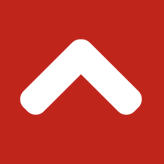
Комментарии